
Как человеку с программистским образованием и без юридического образования разобраться в тонкостях банковского и валютного контроля и, конечно же, как вывести свои деньги с Upwork на примере Тинькофф Бизнес Банка.
В Интернете есть несколько инструкций, как вывести средства с Upwork, но они достаточно поверхностны и мне пришлось потратить много времени и нервов, пока я не получил необходимую мне информацию по каждому полю Валютного контракта и других документов, которые есть требует банк.
Программистам, дизайнерам и другим ИТ-специалистам, которые занимаются любимым делом и не очень хотят погружаться в бумажную бюрократию, добро пожаловать под кат. Цель этого поста не рассказать о биржах фриланса и привлечь на темную сторону специалистов на одну из удаленных рабочих мест. Предполагается, что вы знакомы с основными нюансами, плюсами и минусами работы на дому для клиентов со всего мира.
Для вывода средств с Upwork вам понадобится собственный аккаунт Upwork, действующий ИП, счет в Тинькофф Бизнес или другом банке.
Инструкция специально для Тинькофф, но разделы раньше Валютный контракт и прохождение Валютный контроль Подходит для большинства других банков.
Инструкция с шагами и примерами, чтобы не возникло проблем с каждым пунктом.
Принятые сокращения:
Совет Европы — Справка о доходах/ Справка о доходах Ю.А.
— Пользовательское соглашение (часто называемое офертой) CoS — Подтверждение оказания услуги/ Подтверждение обслуживания ИП — Индивидуальный предприниматель/Частный предприниматель ВК — Валютный контроль
ТЛ;ДР
- Запрашиваем его у поддержки Upwork UA на русском и английском языках и подписываем.
- Скачать, подписать и отправить на подпись в Upwork CoS
- Скачать CoE
- Создаем валютный контракт в личном кабинете банка
- К квитанции от Upwork прикрепляем три бумаги (UA, CoS и CoE) вместе с валютным контрактом.
- Отправляем статьи в ВК
- Мы получаем наши деньги на счет в иностранной валюте
Пользовательское соглашение (UA)
Для получения UA на русском и английском языках:- Перейти в раздел сайта Поддержка Upwork
- Откройте панель поддержки, нажав на кнопку Получить помощь (или войдите в систему, если не авторизованы) нижняя левая часть окна Связаться с нами
- Выбирать я фрилансер
- В поле ввода вставьте: «Здравствуйте.
Пожалуйста, пришлите мне Пользовательское соглашение на русском и английском языках».
- Нажмите Задавать вопрос
- В том же всплывающем окне прокрутите вниз и нажмите кнопку Контактная поддержка
- Выбирать Получайте оплату И Другой и нажмите кнопку Продолжать
- Выбирать Электронная почта
- Проверка текста сообщения
- нажать на кнопку Представлять на рассмотрение
- Ответ службы поддержки может занять несколько часов, иногда 1-2 дня - придет по почте письмо с прикрепленным PDF-файл UA :

- Загрузите и откройте файл (я использовал приложение с открытым исходным кодом).
Журнал ++ с GitHub и Adobe Acrobat Reader DC с их официального сайта)
- Подпишите последнюю страницу
Мы указываем:
- Дата вступления - берем с поля Активен на Upwork с Совет Европы
- Дата исполнения обязательств по договору — установить любую дату в будущем (я поставил 05.01.2030)
- Мы ставим подпись (*Reader DC может сделать изображение из фотографии вашей подписи на листе бумаги, которое можно будет добавить в документы в три клика)
- Ваш IP
- Не забудьте поставить тюлень (Если там есть)
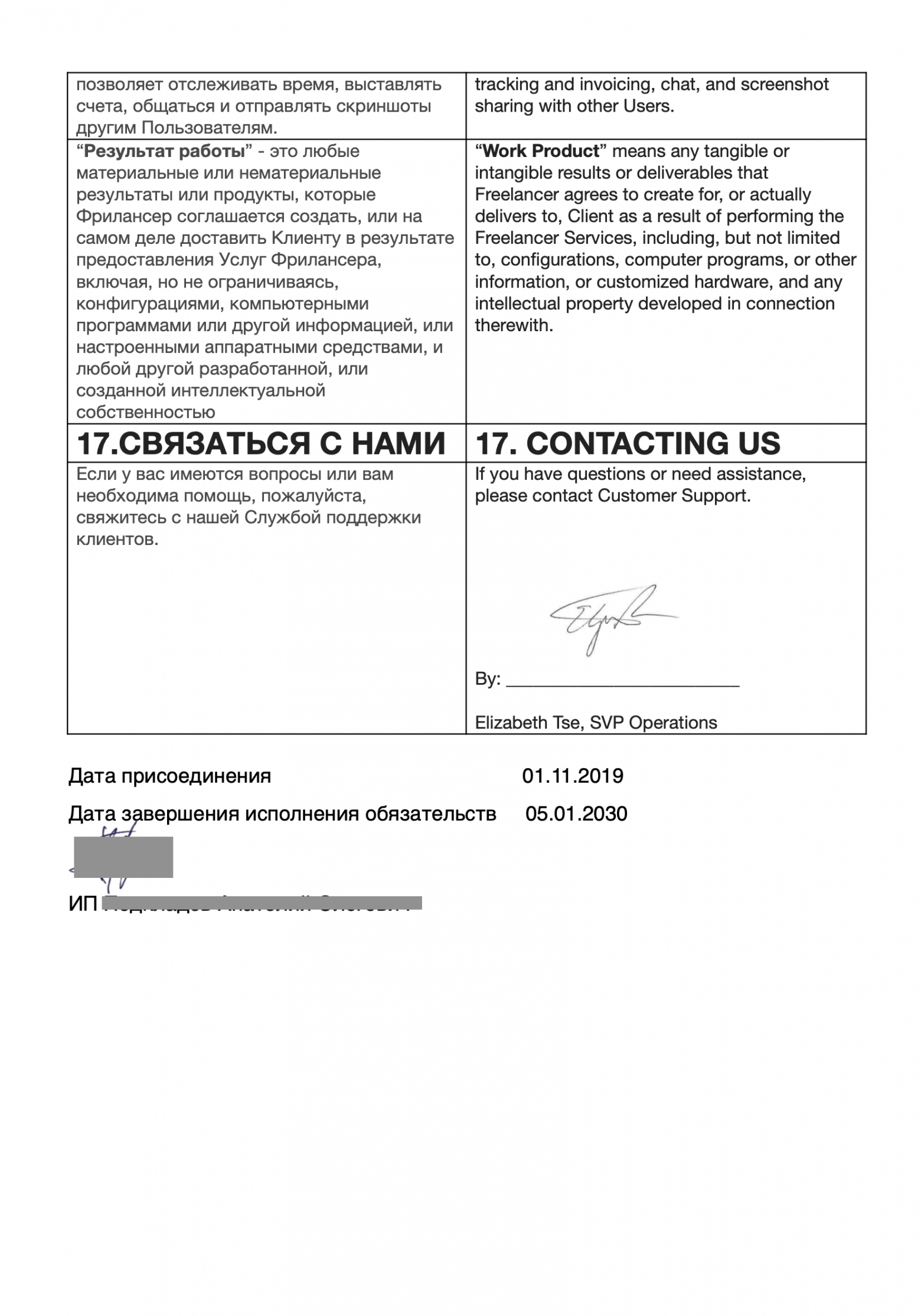
UA готов, он понадобится вам на последнем этапе. - Дата вступления - берем с поля Активен на Upwork с Совет Европы
Для некоторых банков после выхода новой версии предложения (UA) необходимо его переподписать и отправить в банк.В течение 2019 года было выпущено около 3 новых версий документа.
В Тинькофф этого делать не нужно.
Ответ менеджера банка: «Если дата присоединения не изменилась, нам не требуется новая редакция».
Доказательство обслуживания (CoS)
- Скачать CoS
- Заполните документ:
2.1 Установите дату поступления средств на транзитный счет (можно узнать в вашем банке)
2.2 В строке «Исполнитель» указываем Вашего ИП.
2.3 Указываем стоимость выполненных работ (сумму, которую вы выводите в свой банк до вычета) Ниже значений для дополнительных полей Удержание вознаграждения , НДС , Комиссия Upwork И Общая сумма можно найти на странице История транзакций ваш профиль Upwork. Сами поля являются необязательными и не требуют указания.
Но наметилась тенденция между министерствами стран обмениваться информацией о выплатах резидентов нерезидентам.
А значения в этих полях при необходимости могут вам пригодиться для подтверждения в ФНС достоверности указанных сумм.
2.4 Удержание комиссий за услуги Upwork — строка Стоимость услуги за.
2.5 Удержание НДС помимо вознаграждения – строка НДС на плату за обслуживание 2.6 Комиссия за перевод (выплату) денежных средств – строка Комиссия за снятие средств 2.7 Общая сумма, подлежащая перечислению Исполнителю, равна сумме, поступившей на ваш транзитный счет в вашем банке.
Простая математика
Общая сумма равна Стоимость работ (п.
2.8 Указываем Вашего ИП и ИНН 2.9 Повторите те же действия для страницы CoS на английском языке.2.3) за вычетом вознаграждения (п.
2.4), НДС (п.
2.5) и комиссии (п.
2.6) Upwork
2.10 Подпишитесь на обеих страницах У вас должно получиться что-то вроде этого (две страницы в одном PDF-файле):

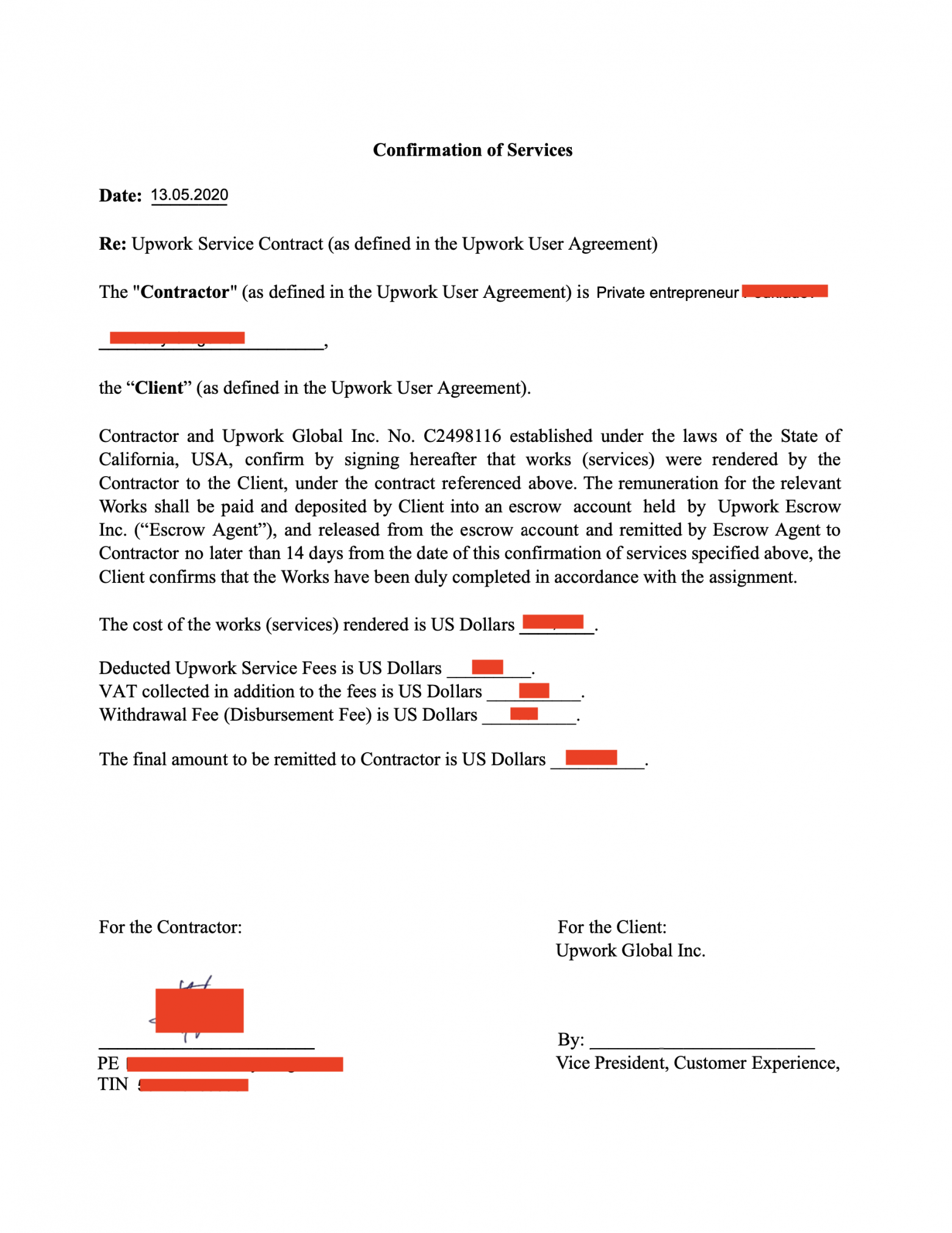
- Замените текст на «Здравствуйте.
Не могли бы вы подписать обе страницы Подтверждения оказания услугЭ»
- нажать на кнопку Добавить файл и добавьте подпись на шаге 2.10 pdf-файл CoS (именно pdf, а не jpeg/tiff)
- нажать на кнопку Представлять на рассмотрение и дождаться ответа службы поддержки по электронной почте — письмо с документом, подписанным ответственным сотрудником Upwork.
Валютный контракт
Создаем валютный контракт в Тинькофф бизнес:- Войдите в свой личный кабинет Тинькофф бизнес
- Перейти в раздел Счета и платежи и выберите в верхней части панели ВЭД (Внешнеэкономическая деятельность)
- нажать на кнопку Добавить контракт
- Заполнение договора:
4.1 Указываем тип договора Ээкспорт *
4.2 Ставим дату договора такую же, как и в УА (п.
13.1) 4.3 Валюта контракта - доллар США 4.4 Ставим галочку Контракт без суммы 4.5 Выберите переключатель Менее 6 миллионов ₽ 4.6 Имя нерезидента - Upwork Global Inc. 4.7 Страна нерезидента - 840 - СОЕДИНЕННЫЕ ШТАТЫ АМЕРИКИ 4.8 Дата исполнения обязательств по договору - устанавливается такая же, как и в UA (п.
13.2) 4.9 Установите флажок Договор без номера
- нажать на кнопку Подтверждать Контракт готов, он понадобится вам на следующем последнем этапе для прохождения ВК и вывода средств.
* Существуют разные мнения по поводу выбора типа контракта при работе с биржей фрилансеров Upwork.
- Импортировать
Входящие валютные переводы по таким контрактам также учитываются как импортированные (согласно стандартным условиям таких предложений, вы не оказываете услугу сервису, а сервис оказывает услугу вам – он продвигает разработанные вами программы/приложения)».
- Смешанный
По сути мы только получаем, но легально: получаем за оказанные клиенту услуги, а за услуги upwork платим upwork. Ну а если когда-нибудь вам понадобится срочно купить соединения, то это будет реальная сделка с деньгами (или если вы создадите клиентский аккаунт)».
- Ээкспорт
Хотя в самом предложении сказано, что Upwork не продвигает услуги, а лишь предоставляет место, где могут встретиться продавец услуг и покупатель.
Поэтому мы считаем, что это экспортное соглашение».
Я решил отметить экспорт , потому что лимитная сумма перед постановкой учет валютного контроля по данному виду договора выше другие виды (до 6 миллионов ₽ можете быть спокойны).И если этот тип контракта пройдет ВК, то я не нарушу никаких финансовых законов или нормативных условий.
Контрольными их называют потому, что они проверяют правильность заполнения документов (договоров, расчетов, счетов и актов) и в их дела лучше не вмешиваться.
Прохождение валютного контроля
- Перейти в раздел Счета и платежи в бизнесе Тинькофф
- В центре раздела Операции выберите предмет Входящие
- Выберите платеж
- В поле Выберите контракт выберите тот, который создан в предыдущем пункте Валютный контракт
- Нажмите на галочку Прикрепить документы
- Снова проверка ранее получено/подготовлено документация
- Бросьте его в поле Выберите файл или перетащите его сюда два заранее подготовленных документа ( Ю.
А.
И CoS ) и скачал Совет Европы - нажать на кнопку Отправить на рассмотрение
- Ждем 1 день (если отправили в будний день в рабочее время, могут проверить за 1-2 часа) и после успешного завершения ВК используем свои деньги
- UA - подтверждает факт соглашения с Upwork
- CoE - подтверждает факт соглашения с Upwork
- CoS - факт перевода
Оказалось, что нужную информацию я узнал от них не с первого раза и пришлось терять время из-за их некомпетентности.
И их нельзя сравнивать с поддержкой того же банка для физических лиц.
В опросе могут участвовать только зарегистрированные пользователи.
Войти , Пожалуйста.
Какой банк вы используете для ИП и работаете с Upwork? 21,79% Пункт 17 10,26% Модуль 8 38,46% Тинькофф 30 10,26% Альфа Банк 8 3,85% Сбербанк 3 10,26% Payoneer 8 5,13% Остальные 4 Проголосовали 78 пользователей.
91 пользователь воздержался.
Теги: #ИТ-законодательство #ИТ-финансы #Удаленная работа #фриланс

-
История Бренда Sennheiser: Свобода И Видение
19 Oct, 24


